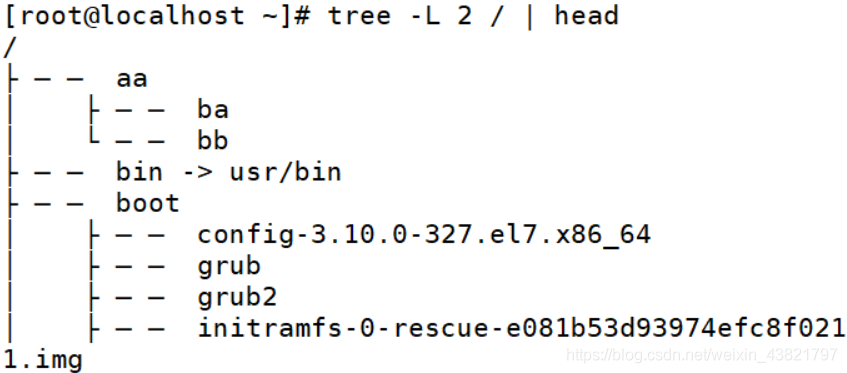记录个人学习过程,如有错误或不足欢迎大家指正
1.关闭防火墙
停止防火墙
systemctl stop firewalld
禁用开机启动
systemctl disable firewalld
2.关闭selinux
vim /etc/selinux/config
将SELINUX一行改为
SELINUX=disabled
如图:

按shift+++: 再输入wq保存退出
然后输入setenforce 0
3.切换终端
切换tty2-6
ctrl+alt+F2-F6
切换图形化界面
alt+F1
4.终端配置
编辑 —>配置首选项 —>字体
编辑—>配置首选项---->颜色
终端快捷键:
shift+ctrl + 放大
ctrl - 缩小
shift+ctrl + n 开启新终端
alt +F4 关闭终端
shift+ctrl+t 开启终端标签
alt+1– 切换标签
shift+ctrl+ w 关闭标签
shift+ctrl+c 复制
shift+ctrl+v 粘贴
5.命令组成
命令 [-选项(参数)] [对象(file)]
例如ls -l file.txt
基本命令:
ls
ls -l显示文件详细信息

| - | rw------- | . | 1 | root | root | 1160 | 10月 21 19:52 | anaconda-ks.cfg |
|---|---|---|---|---|---|---|---|---|
| 文件类型 | 基本权限 | 是否在开启selinux的状态创建 | 硬链接数 | 拥有者 | 所属组 | 大小(字节) | 最后一次修改时间 | 文件名 |
文件类型:(7种)
-普通文件 filed目录文件 directoryc字符设备文件 characterb块设备文件 blocks套接字文件 socketp管道文件 pipel符号链接文件(软链接) symbolic
-a显示所有文件(包括隐藏文件)
.filename----->隐藏文件
.当前目录
..上层目录
-A显示所有文件(包括隐藏文件,不包含.和…)
-d显示目录信息
ls -ld /root
-h按最大单位显示(例如大小为1024的文件会显示成1k)
-t按时间排序(最新编辑的在最上面)
-r逆序输出(通常与其他命令组合使用)
-S按大小排序
-R递归显示
cd
cd切换目录
cd /usr/localcd .刷新目录cd ..回到上层目录cd ../..上层的上层cd ~和cd回到家cd -上次工作目录
6.获取帮助
ls --help
帮助手册
info ls
里面的举例很多
man ls
man手册
- man 1 用户命令 * root和普通账号都能执行
- man 2 系统调用
- man 3 库调用
- man 4 特殊文件 磁盘文件、字符文件等
- man 5 配置文件 * man ls 默认是1 man 5 passwd 在第5章查
- man 6 游戏 (centos7.X之后好像取消了游戏)
- man 7 杂项 man也属于杂项
- man 8 系统命令 * root能用
man -f passwd 显示passwd 在那些章节有描述 man -k pass 模糊查询
百度(●’◡’●)
7.绝对路径
从/开始的路径
例如/etc/passwd
8.相对路径:
从当前目录开始路径
例如cd ..
9./目录下每个目录的作用
- bin 用户可执行目录(命令 root 和 普通)
- sbin 系统可执行目录(命令 root)
- lib 库文件目录(32位)
- lib64 库文件目录(64位)
- dev 设备文件目录
- usr 应用程序目录
- var 服务器数据目录(数据 日志)
- srv 服务器数据目录
- etc 配置文件目录
- tmp 临时文件目录
- boot 服务器启动目录(内核和启动文件)
- media 媒介目录(u盘,cdrom)
- mnt 其他挂在点
- opt 第三方应用程序目录
- proc 伪文件系统(内核参数,进程信息,硬件信息)
- sys 伪文件系统(内核参数,进程信息,硬件信息)
- run 进程锁目录
- root root管理员家目录
- home 普通用户家目录
10.文件管理
查看文件内容
1) more
more /root/anaconda-ks.cfg
显示文件的百分比
空格 下一页
b 上一页
回车 下一行
2) less
less /root/anaconda-ks.cfg
上键 上一行
下键 下一行
pageup 上一页
pagedown 下一页
3) head
默认文件前10行
head /root/anaconda-ks.cfg
例如想显示前20行:
head -n 20 /root/anaconda-ks.cfg或
head -20 /root/anaconda-ks.cfg
4) tail
默认文件后10行
tail /root/anaconda-ks.cfg
例如想显示后20行:
tail -n 20 /root/anaconda-ks.cfg或
tail -20 /root/anaconda-ks.cfg
tail -f /var/log/messages动态监控日志文件
5) cat
cat /root/anaconda-ks.cfg
cat -n /root/anaconda-ks.cfg带行号
cat -b /root/anaconda-ks.cfg 带行号(只显示有效行,空行不显示)
| 管道符号 将符号前的输出作为符号后的输入
cat -n /root/anaconda-ks.cfg | less
练习:
只查看/etc/passwd的第25行
cat -n /etc/passwd | head -25 | tail -1
创建文件
touch aa.txt
touch cc.txt tt.txt
批量创建abc1.txt,abc2.txt,…abc5.txt
touch abc{1..5}.txt
批量创建a1.txt,a2.txt,a3.txt,b1.txt,b2.txt…c3.txt
touch {a,b,c}{1..3}.txt
创建目录
mkdir aa
mkdir cc tt
mkdir abc{1..5}
mkdir {x,y,z}{..5}
mkdir -p /root/x/y/z
mkdir -pv /root/a/b/c-p 递归 -v 显示创建过程
拷贝命令
cp 源文件地址 目标地址
cp /root/cc.txt /
cp /root/cc.txt /tmp/kk.txt 拷贝的过程中重命名
cp -r /root/x/ /tmp/ 拷贝目录
剪切
mv 源文件地址 目标地址
mv /root/aa.txt /tmp/
mv /root/tt.txt /tmp/ll.txt
mv /root/a/ /tmp/ 剪切目录
mv c3.txt nnnn.txt当前目录下重命名
修改文件名称
test.config.simple -> test.config:
mv test.config{.simple,}
删除:
rmdir /root/c/ 只能删除空目录
rm /root/a1.txt

rm -f /root/cc.txt -f 表示强制删除不提示信息

rm -f *.txt *表示所有文件名
rm -rf /root/tt/ 删除目录 -r表示
rm -rf /root/abc*
查看目录
ls -R 目录 -R表示递归显示
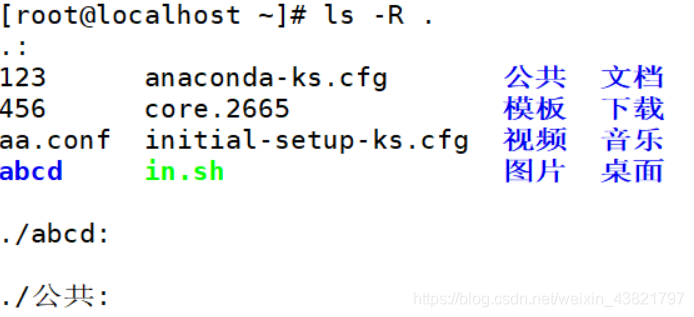
这里有一个比较好用的包可以以树形图的方式查看目录
输入yum -y install tree
由于我已经安装过了这里显示的是这样的
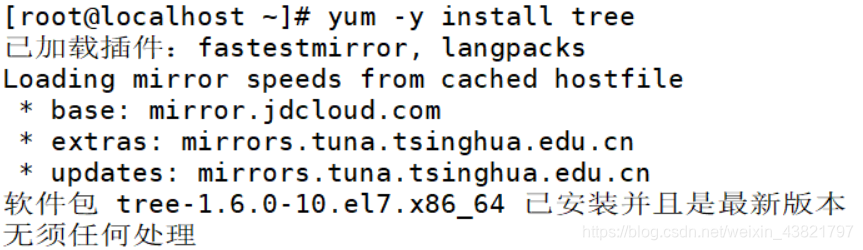
tree -L 1 / 只显示第一级目录
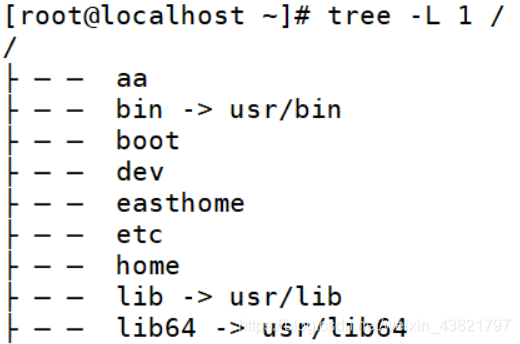
tree -L 2 /只显示到第二级目录
这里由于太多了所以结合管道符 | 和head命令显示前10行